1. Ingreso a Tablero Desempeño en cursos
2. Generalidades
3. Capítulo Documentación
4. Capítulos del Tablero
5. Funciones básicas
6. Acceso desde el SAG
1.- Ingreso al Tablero Desempeño en cursos
Para ingresar seleccione menú , luego Universidad . A continuación haga clic en Estadísticas y S.A.G.
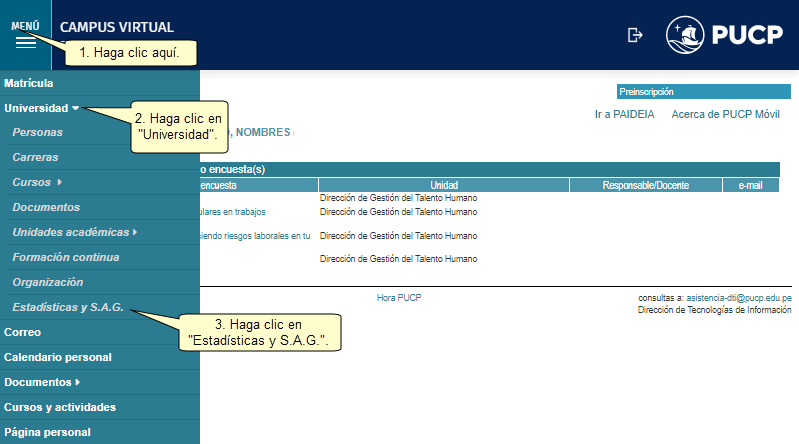
Verá la siguiente pantalla, seguidamente haga clic en Desempeño en cursos.
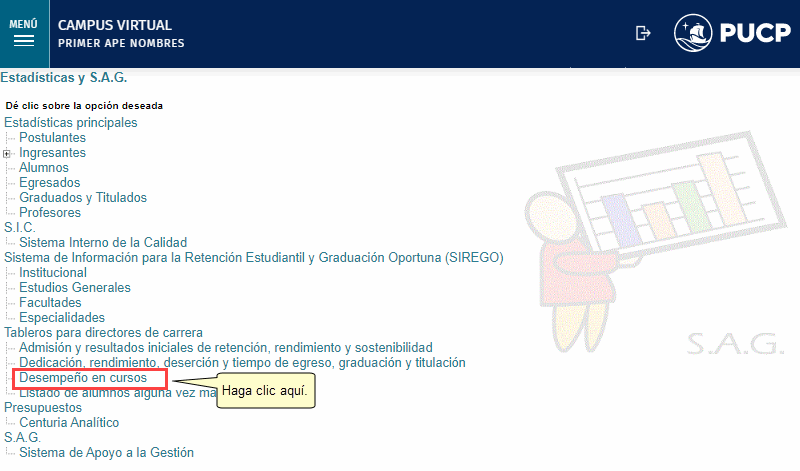
Se abrirá el tablero Desempeño en cursos.
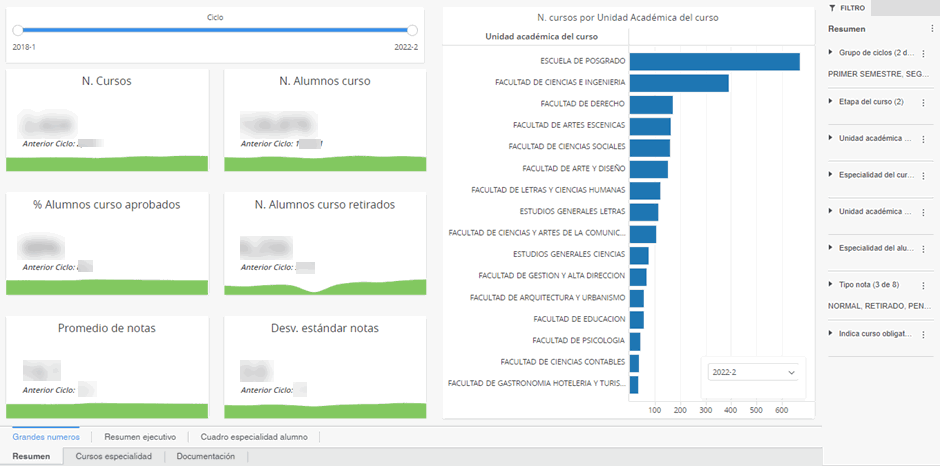
Arriba
2.- Generalidades
Objetivo
Población
Arriba
3.- Capítulo Documentación
La documentación podrá encontrarla en el Capítulo Documentación . Haga clic en Documentación.
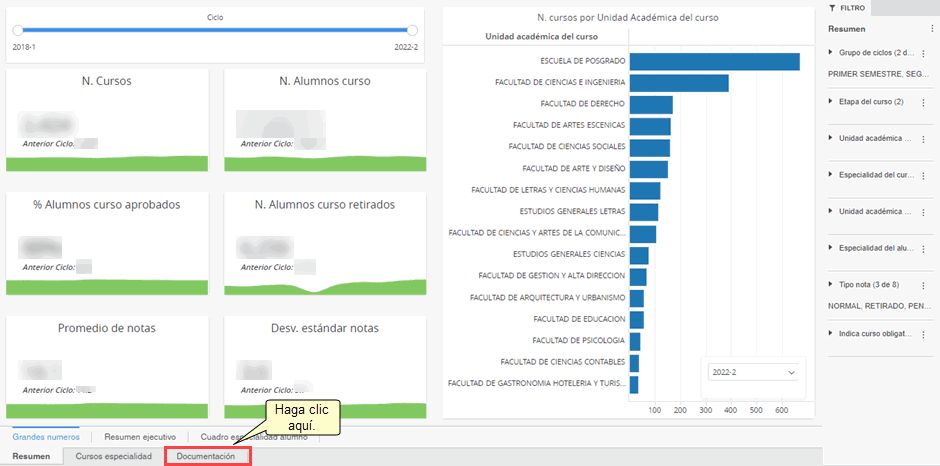
Observará la siguiente pantalla. En caso no visualice la imagen de la derecha, correspondiente al MANUAL DE USO, haga scroll hacia abajo para encontrarla.
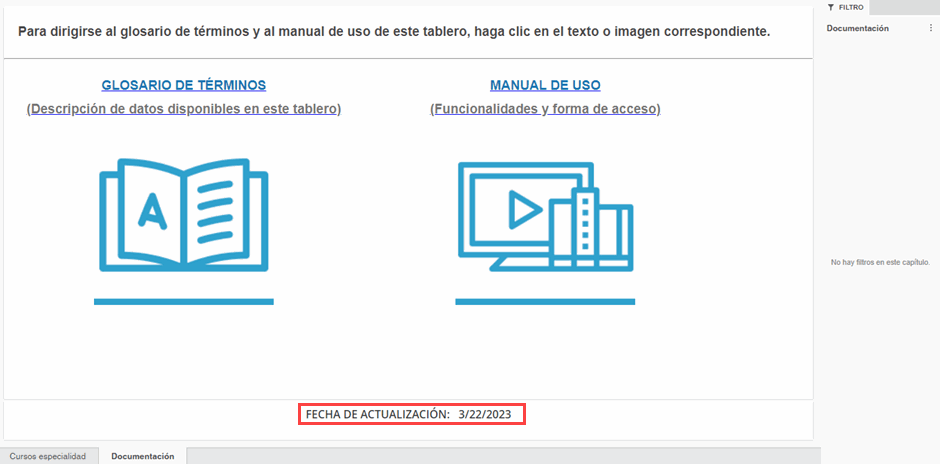
Nota: La fecha en la imagen corresponde a la fecha de actualización de la información que se muestra en el tablero.
Glosario de Términos
En este documento encontrará el significado de los indicadores y atributos que maneja este tablero. Haga clic en el ícono que se muestra en la imagen:
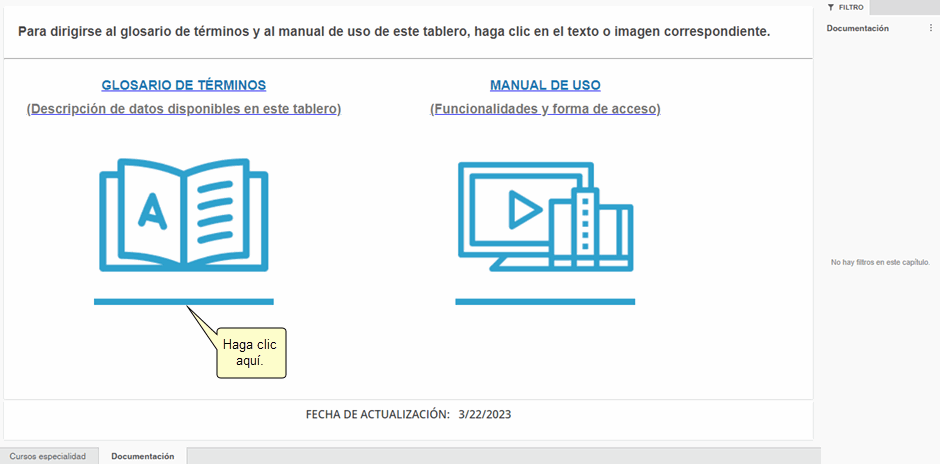
Observará la siguiente pantalla:
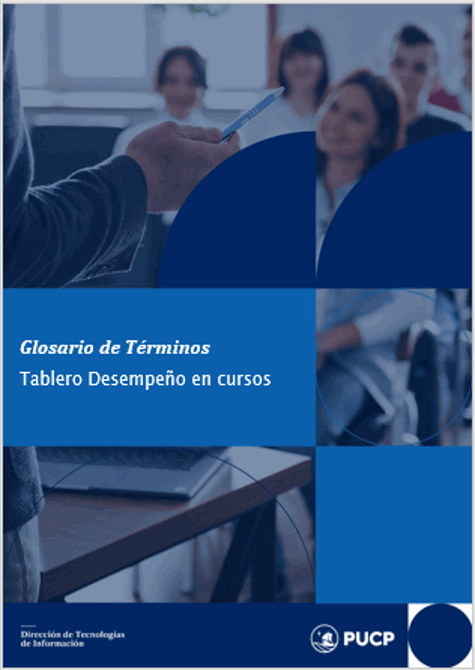
Manual de Uso
Aquí encontrará el manual de uso del tablero.
Haga clic en el ícono que se muestra en la imagen:
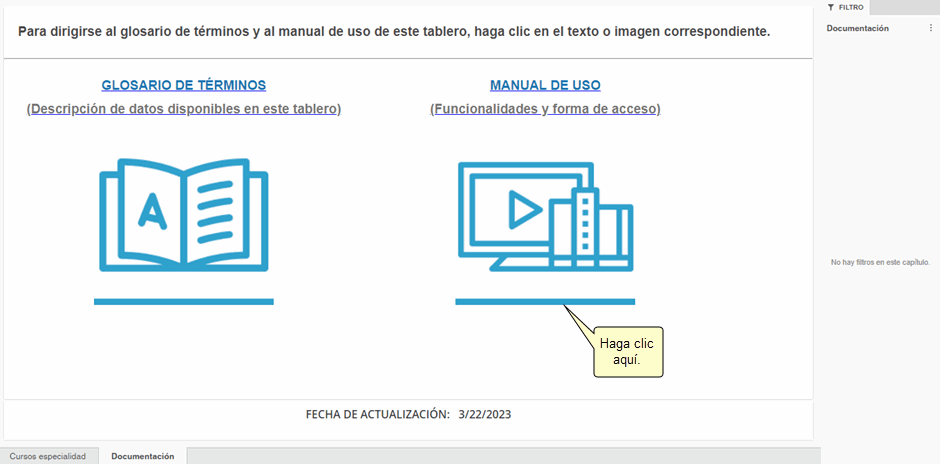
Observará la siguiente pantalla:
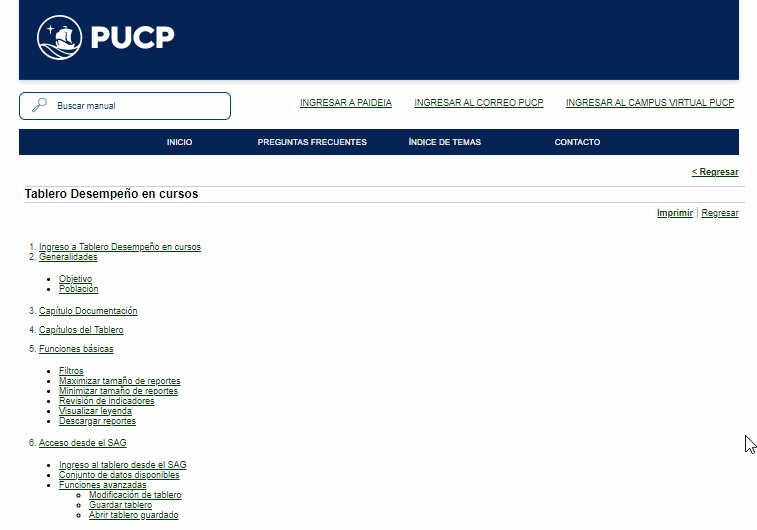
Arriba
4.- Capítulos del Tablero
El tablero tiene dos partes, cada una de las cuales comprende capítulos que se dividen en páginas. El tablero contiene visualizaciones (gráficos o cuadrículas) que incluyen indicadores relacionados a los resultados de los cursos de una o varias especialidades.
Parte 1
Parte 2
Para llegar al Capítulo 4 del tablero es necesario seleccionar un curso en algunos de los dos listados del Capítulo 2.
Capítulo 1 - Resumen
En este capítulo se detallan los indicadores principales para una especialidad o especialidades en el período considerado.
En él se puede filtrar de manera general según: Grupo de ciclos, Etapa del curso, Unidad Académica del curso, Especialidad del curso, Unidad Académica del alumno, Especialidad del alumno, Indica curso obligatorio y Tipo nota.
El filtro del Tipo nota aparece ya seleccionando tres tipos de notas: Normal, retirado y pendiente; este tipo de notas se relacionan con los alumnos con resultado en el curso y su modificación solo afecta a los indicadores: N. alumnos curso y N. alumnos curso retirados.
Este capítulo contiene indicadores de resultados de los cursos, a nivel de alumno-curso. Por lo que la contabilidad de un alumno se realiza tantas veces como cursos se ha matriculado en el semestre académico indicado.
Los indicadores principales utilizados en el capítulo son: Número de cursos, Número de alumnos curso, Porcentaje de alumnos curso aprobados, Número de alumnos curso retirados, Promedio de notas, Desviación estándar de notas.
Grandes números
Se presentan en grandes números los indicadores principales de resultados y sus valores para cada ciclo del período seleccionado.
También se presenta un gráfico que muestra cómo se distribuye el número de curso de las especialidades seleccionadas entre las unidades académicas que los dictan.
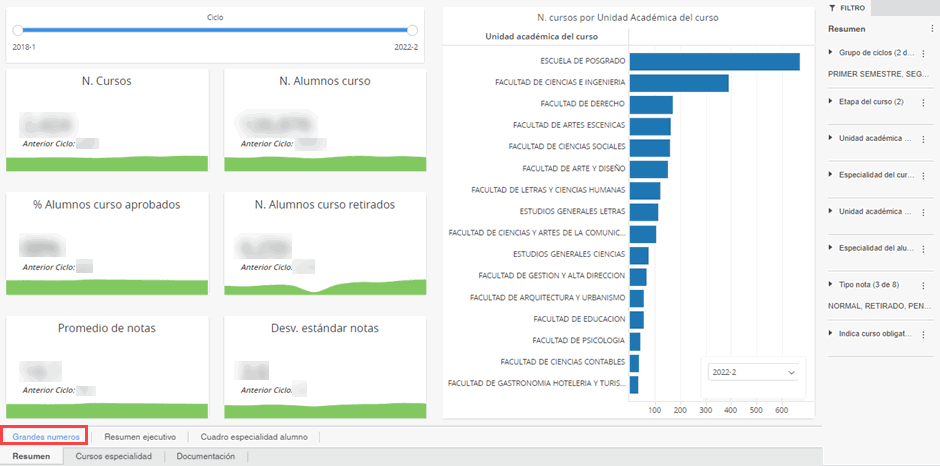
Resumen ejecutivo
Se presentan seis gráficos, mostrando la evolución histórica de los indicadores principales de resultados para el periodo seleccionado.
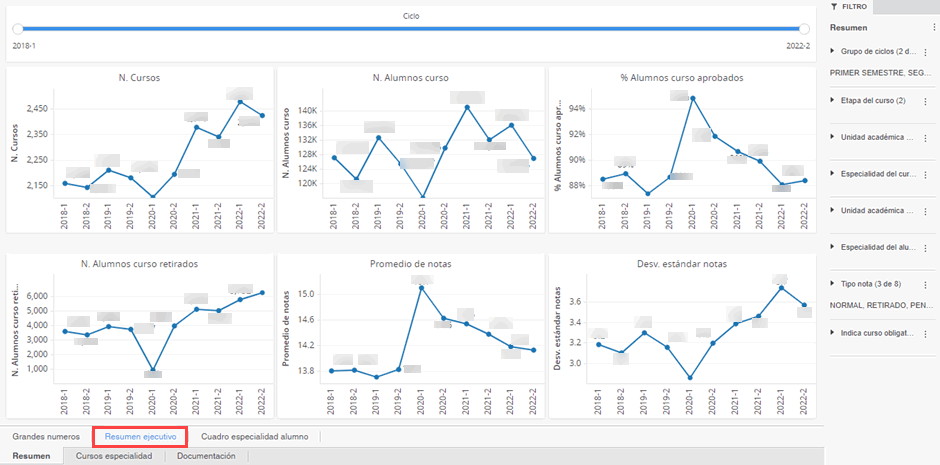
Cuadro especialidad alumno
En esta página se muestra una tabla con la serie histórica de los indicadores por la especialidad de los alumnos matriculados.
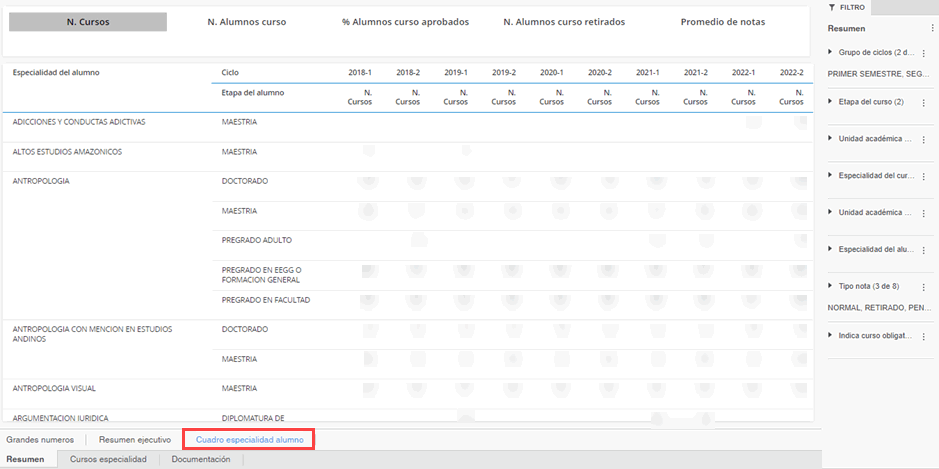
Capítulo 2 - Cursos especialidad
En este capítulo se detallan los cursos y sus resultados principales para una especialidad o especialidades en un semestre académico determinado.
En él se puede filtrar de manera general según: Ciclo, Etapa del curso, Unidad Académica del curso, Especialidad del curso, Unidad Académica del alumno, Especialidad del alumno, Curso, Indica curso obligatorio y Tipo nota.
El filtro del Tipo nota aparece ya seleccionando tres tipos de notas: Normal, retirado y pendiente; estos tipos se relacionan con los alumnos con resultado en el curso y su modificación solo afecta a los indicadores: N. alumnos matriculados y N. alumnos retirados.
Listado de cursos
En esta página se muestra una cuadrícula que contiene el listado de los cursos de los planes vigentes de las especialidades seleccionadas, ordenados por especialidad del curso.
Para cada curso se pueden observar la unidad académica en que se dicta, el nivel mínimo en que se ubica el curso en el plan de estudio de la especialidad para el semestre académico seleccionado (tener en cuenta, que para un semestre se podría tener más de un plan de estudios vigente para una especialidad) y los indicadores principales de resultados del curso.
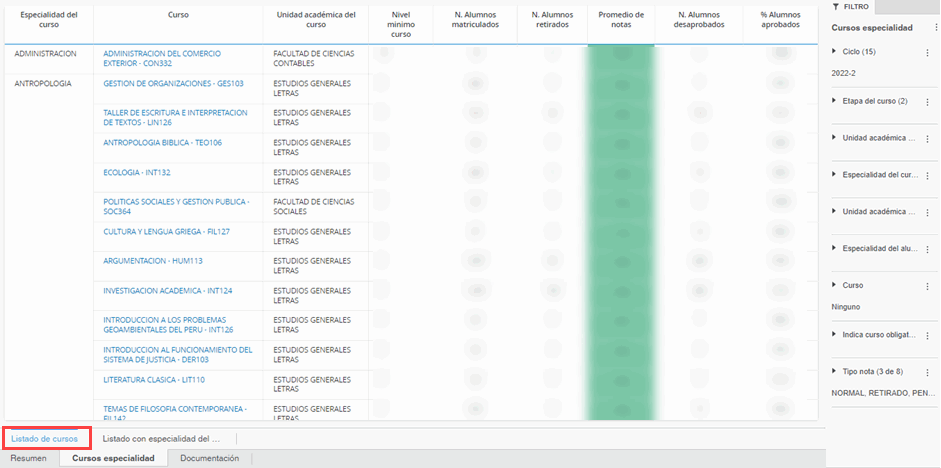
Nota: El nombre del curso es un enlace que permite dirigirse al capítulo 4, Detalle cursos.
Listado con especialidad del alumno
En esta página se muestra una cuadrícula que contiene el listado de los cursos de los planes vigentes de las especialidades seleccionadas, ordenados por especialidad del curso.
Para cada curso se pueden observar la unidad académica en que se dicta, el nivel mínimo en que se ubica el curso en el plan de estudio de la especialidad para el semestre académico seleccionado (tener en cuenta, que para un semestre se podría tener más de un plan de estudios vigente para una especialidad), la especialidad de los alumnos matriculados y los indicadores principales de resultados del curso a nivel de la especialidad del alumno.
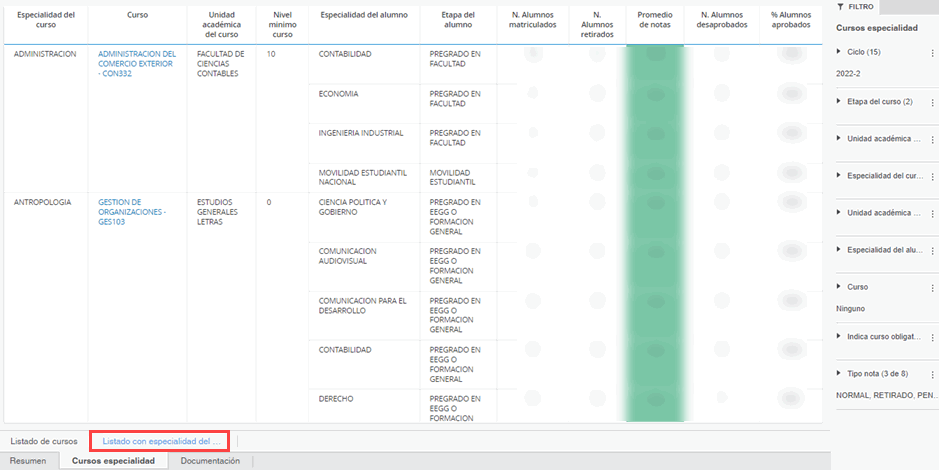
Nota: El nombre del curso es un enlace que permite dirigirse al capítulo 4, Detalle cursos.
Capítulo 4 - Detalle cursos
Este capítulo se detallan los resultados principales de un curso para los últimos cinco años.
En el capítulo se puede filtrar de manera general para cualquier página según: Especialidad del alumno, Grupos de ciclos o Tipo de nota. El filtro del Tipo nota aparece ya seleccionando los tipos de notas relacionadas con los alumnos con resultado en el curso elegido.
Y se puede filtrar de manera particular en la página Horarios del curso, se puede filtra por Ciclo.
Ficha de un curso
En esta página se muestran grandes números de los indicadores principales de las notas del curso y junto con cada número grande se muestra una silueta con la tendencia de cada indicador a lo largo de los últimos cinco años.
También, se muestran gráficos sobre la distribución de los alumnos según vez matrícula y la distribución de alumnos por resultado del curso.
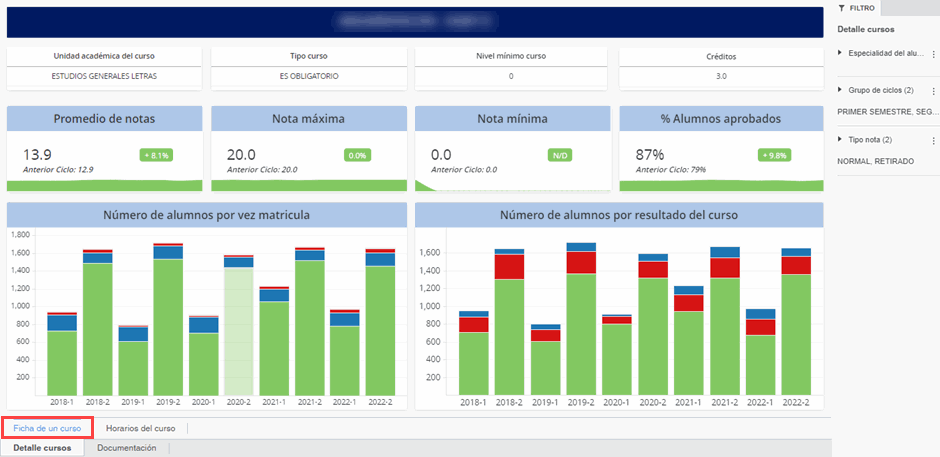
Horarios del curso
En esta página se muestra una cuadrícula que contiene el listado de los horarios del curso para el semestre seleccionado.
Para cada horario se pueden observar el nombre del docente o docentes que lo dictan y los indicadores principales de resultados del horario.
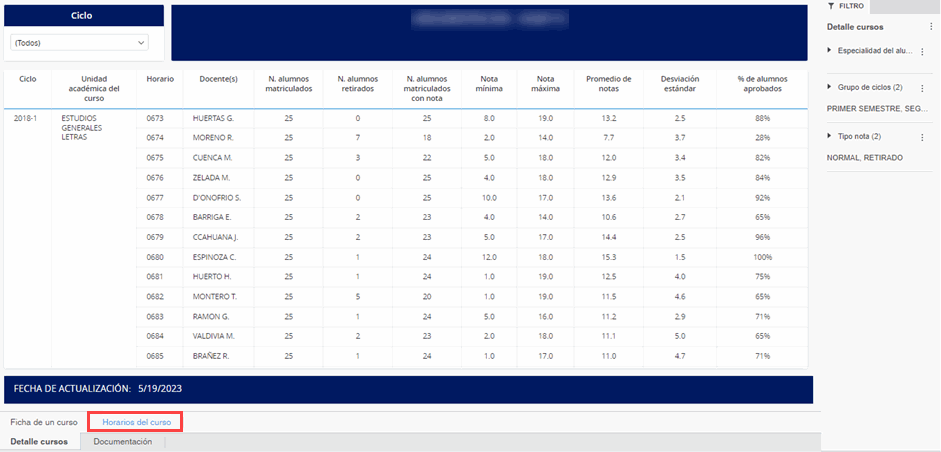
Arriba
5.- Funciones básicas
Filtros
En el capítulo Resumen, se tienen los filtros para los siguientes atributos:
- Grupo de ciclo
- Etapa del curso
- Unidad Académica del curso
- Especialidad del curso
- Unidad Académica del alumno
- Especialidad del alumno
- Indica curso obligatorio
- Tipo nota.
En todos los casos se puede escoger una o más categorías de cada atributo y es posible combinar categorías de los diferentes atributos en forma simultánea.
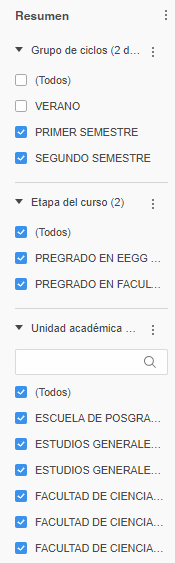  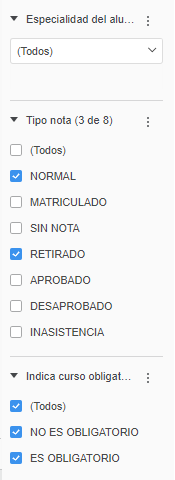
En el capítulo Curso especialidad, se tienen filtros para los siguientes atributos:
- Ciclo
- Etapa del curso
- Unidad Académica del curso
- Especialidad del curso
- Unidad Académica del alumno
- Especialidad del alumno
- Indica curso obligatorio
- Tipo nota
En el caso del atributo Ciclo solo es posible elegir una categoría, pero en el resto de atributos se puede escoger una o más categorías de cada atributo. Y es posible combinar categorías de los diferentes atributos en forma simultánea.
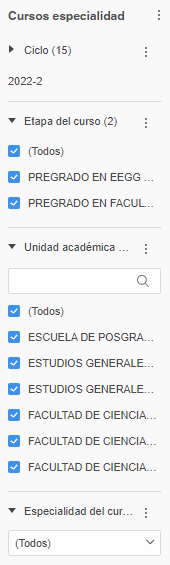 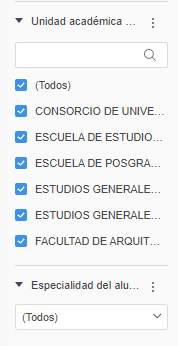 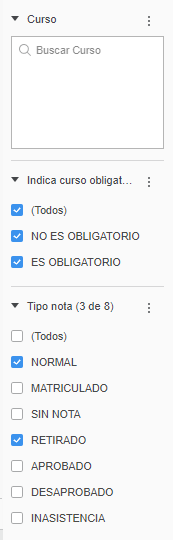
En el capítulo Detalle curso, se tienen filtros para los atributos Especialidad del alumno, Grupo de ciclos y Tipo nota.
En todos los casos se puede escoger una o más categorías de cada atributo y es posible combinar categorías de los diferentes atributos en forma simultánea.
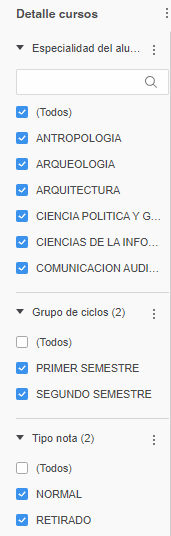
En la página Horarios del curso se encontrará en la parte superior izquierda una lista desplegable donde se puede seleccionar un semestre académico de los últimos cinco años.
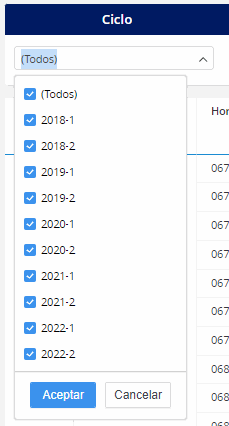
Arriba
Maximizar tamaño de reportes
Para maximizar el tamaño de un reporte haga clic en el ícono que se muestra en la imagen.
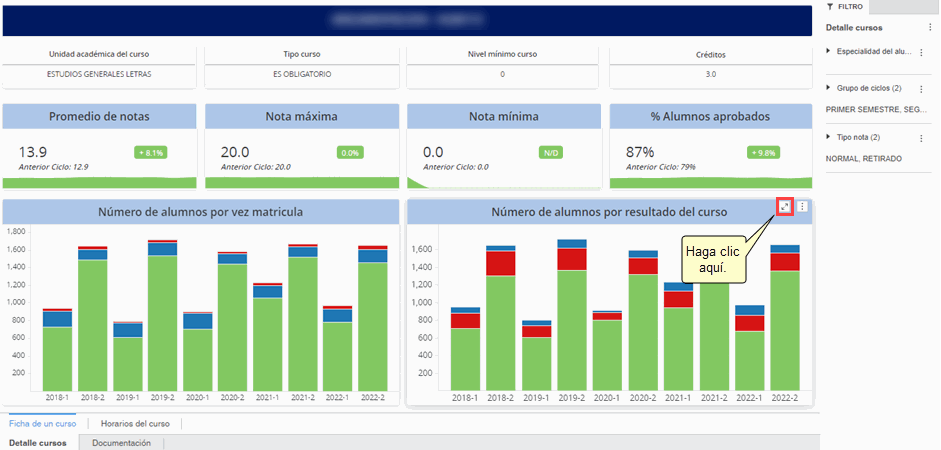
Luego, podrá observar el gráfico maximizado.
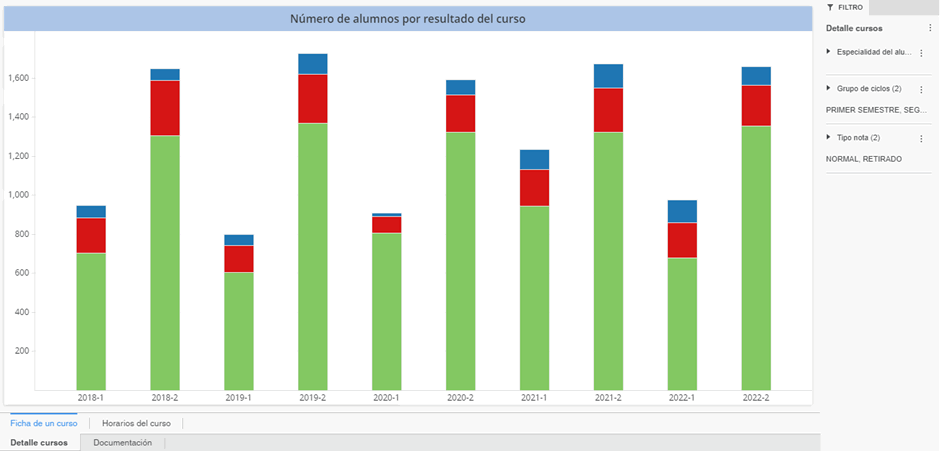
Arriba
Minimizar tamaño de reportes
Para minimizar el tamaño de un reporte haga clic en el ícono que se muestra en la imagen.
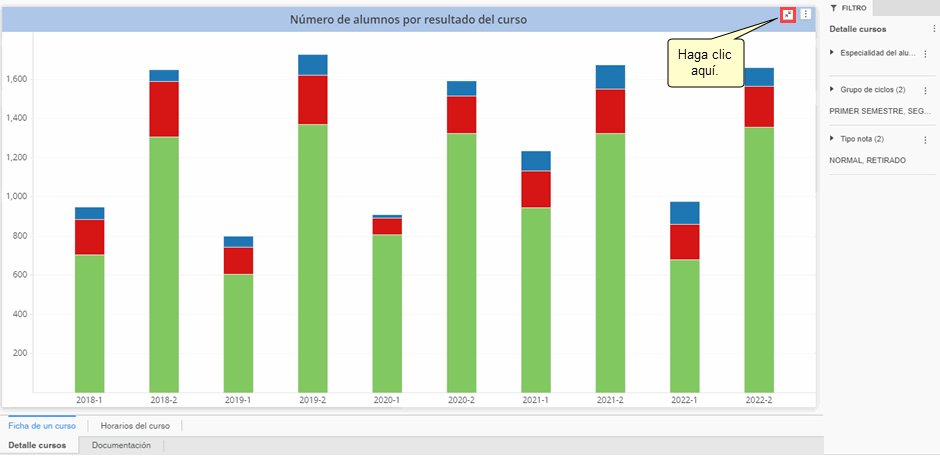
Luego, podrá observar el reporte en su tamaño inicial.
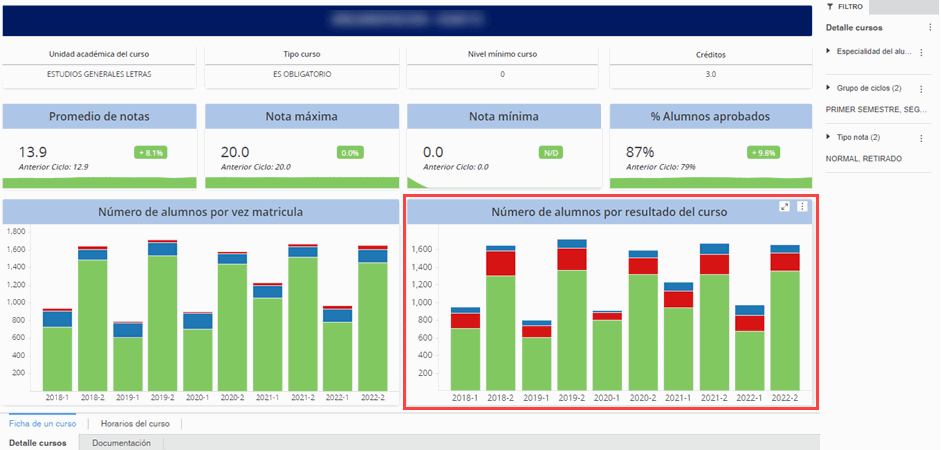
Arriba
Revisión de indicadores
Al pasar el cursor por la barra o línea se puede visualizar los valores de algunos indicadores correspondientes a dicha barra o línea.
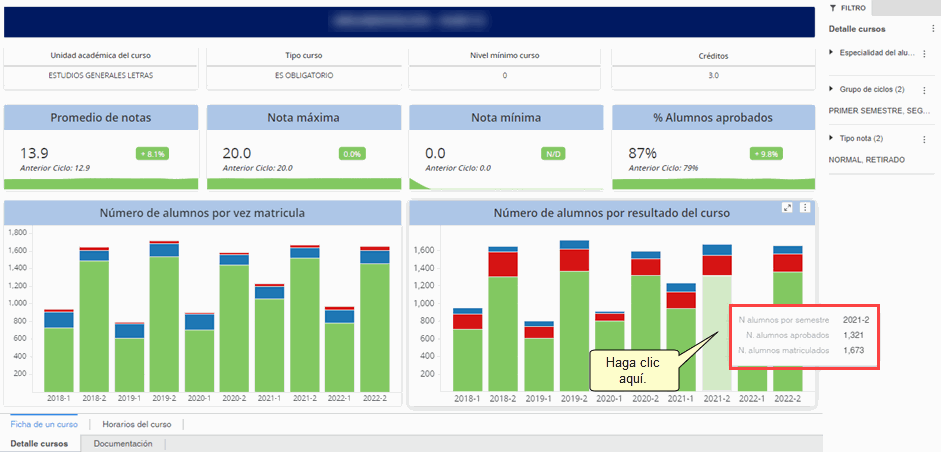
Arriba
Descargar reportes
Una vez realizada la consulta del reporte puede descargarla. Haga clic en ícono que se muestra en la imagen.
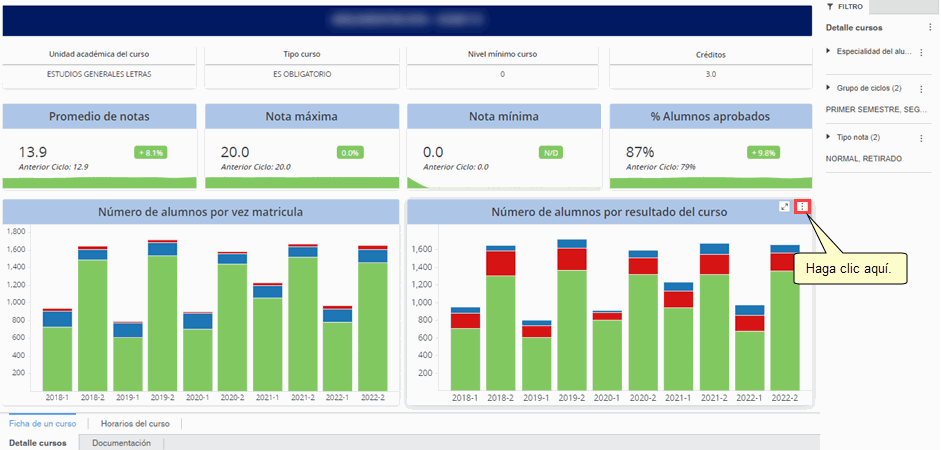
Luego, seleccione Exportar y seleccione un tipo de documento Excel o PDF para las cuadrículas y PDF para los gráficos.
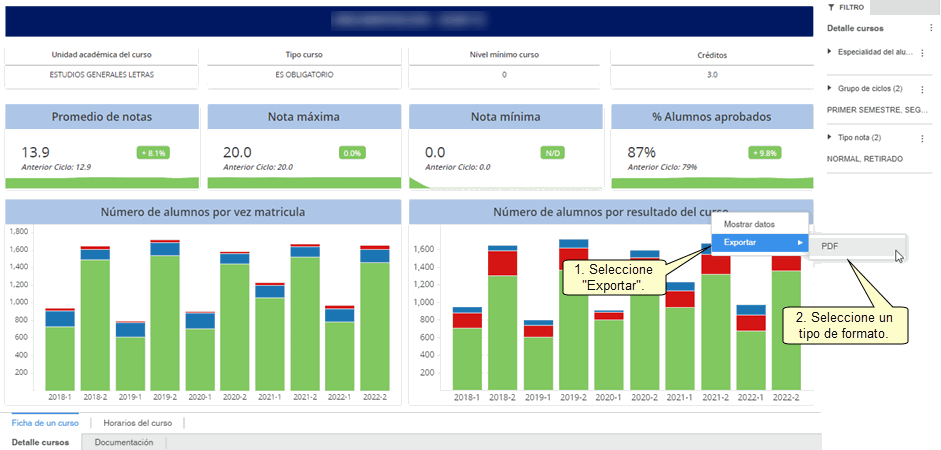
Seleccione Exportar para descargar el documento.
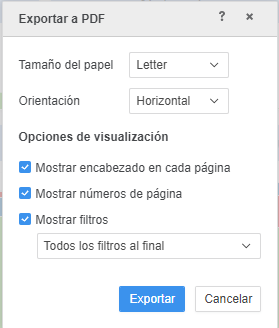
Finalmente, si seleccionó Excel, podrá observar la información siguiente:
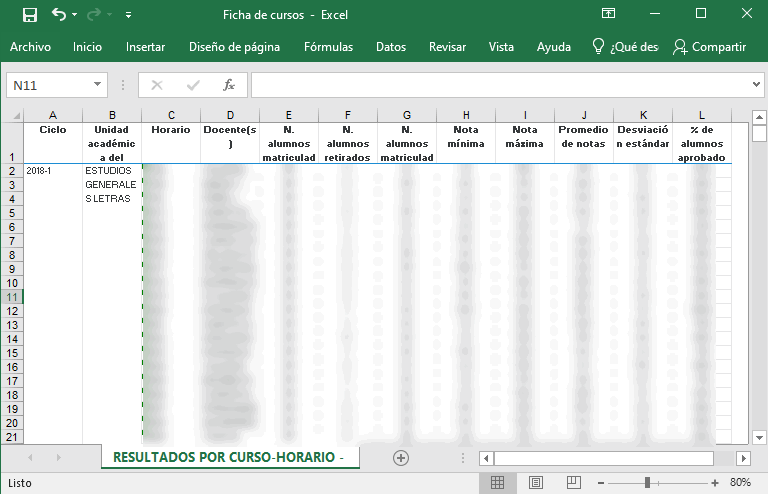
Y si seleccionó Pdf, podrá observar la información siguiente:
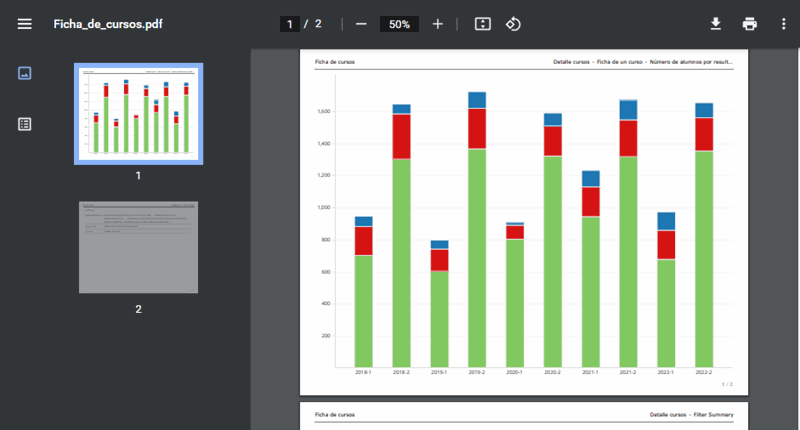
Arriba
6.- Acceso desde el SAG
Tener en cuenta que la visualización de los conjuntos de datos y la utilización de funciones avanzadas están disponibles para los usuarios que tienen los privilegios correspondientes.
Ingreso al tablero desde el SAG
Para ingresar seleccione menú , luego Universidad . A continuación haga clic en Estadística y S.A.G.
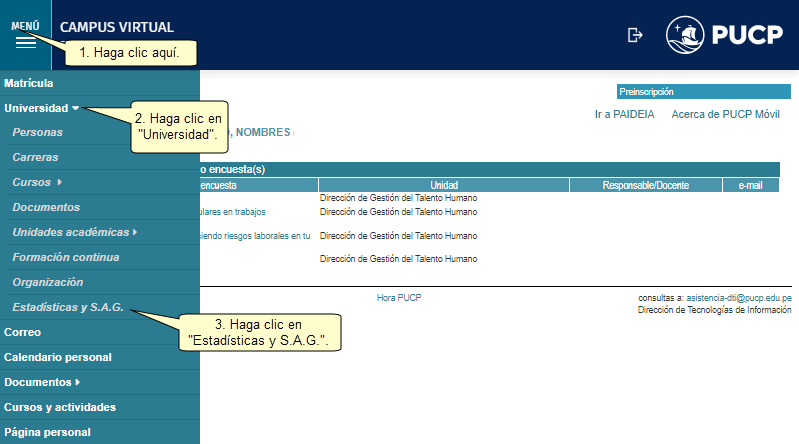
Luego, haga clic en Sistema de Apoyo a la Gestión.
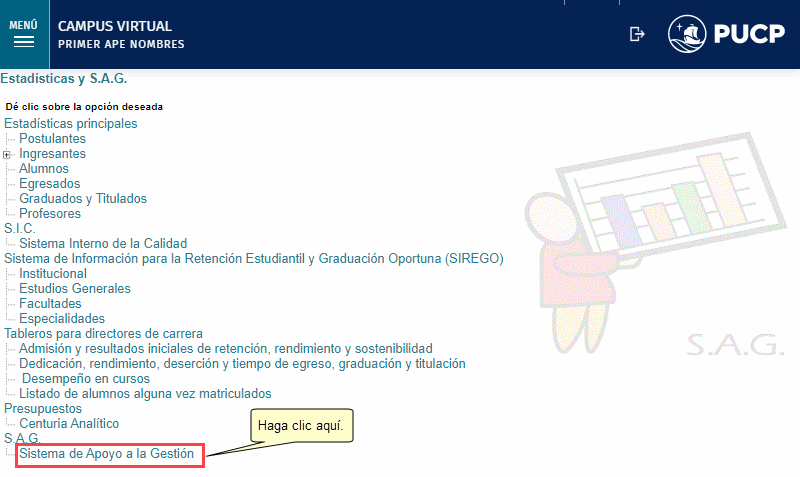
Seguidamente, haga clic en Información Histórica.
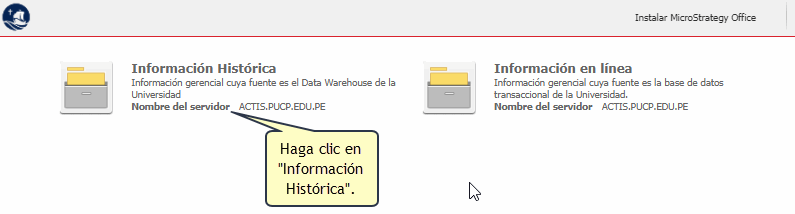
Luego, haga clic en Tableros para directores de carrera.
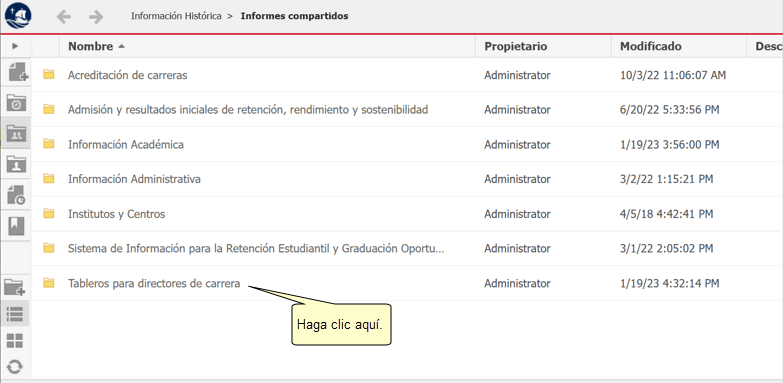
Luego, haga clic en Desempeño en cursos.
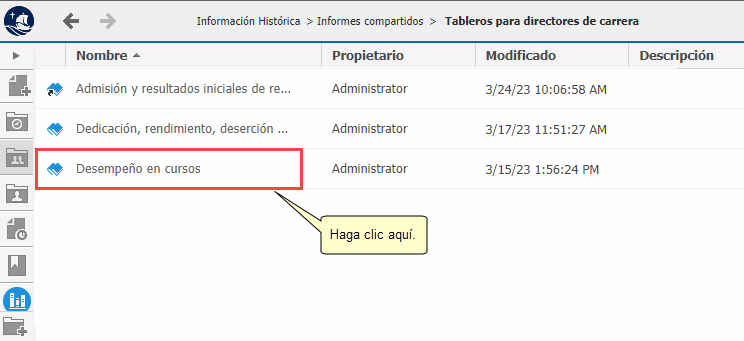
Arriba
Conjuntos de datos disponibles
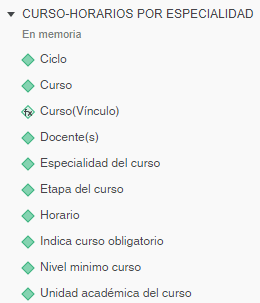 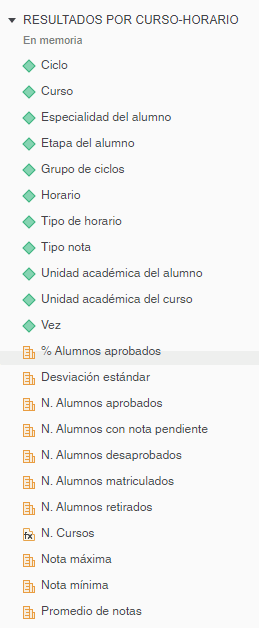 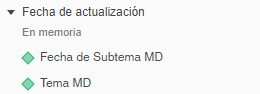
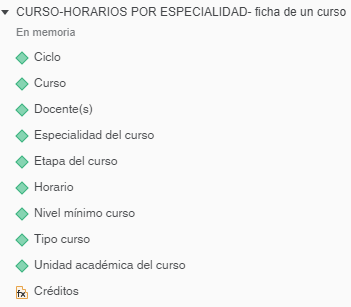 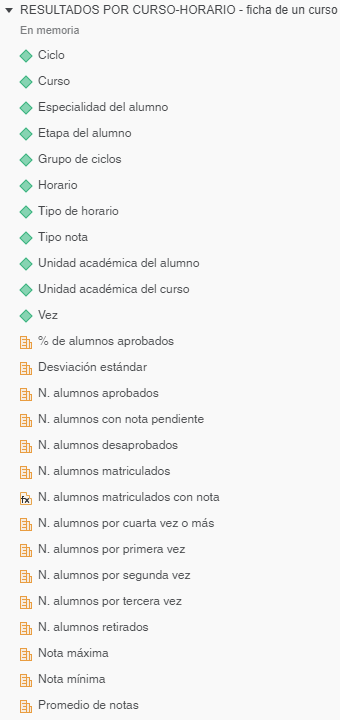 
Funciones avanzadas:
Modificar tablero
Puede agregar atributos o indicadores a las visualizaciones (gráficos o cuadrículas).
Para visualizar todos los conjuntos de datos disponibles del tablero, haga clic en Panel Conjuntos de datos.
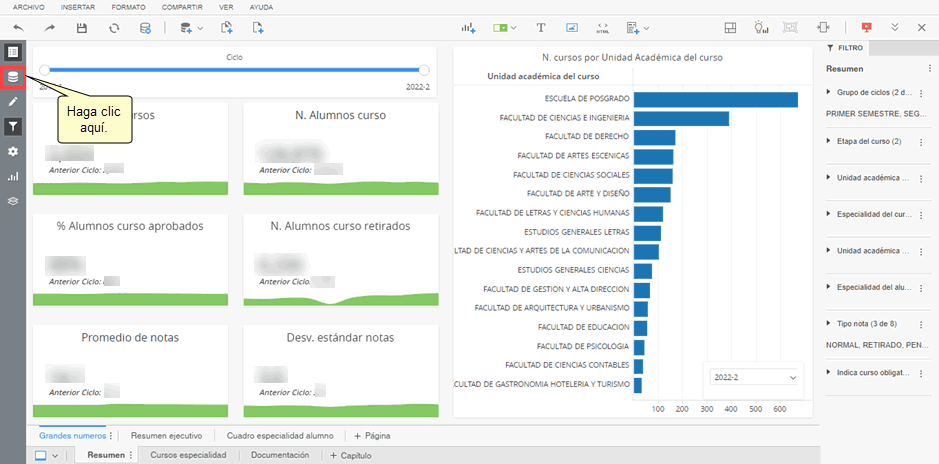
Podrá observar la información los atributos e indicadores disponibles.
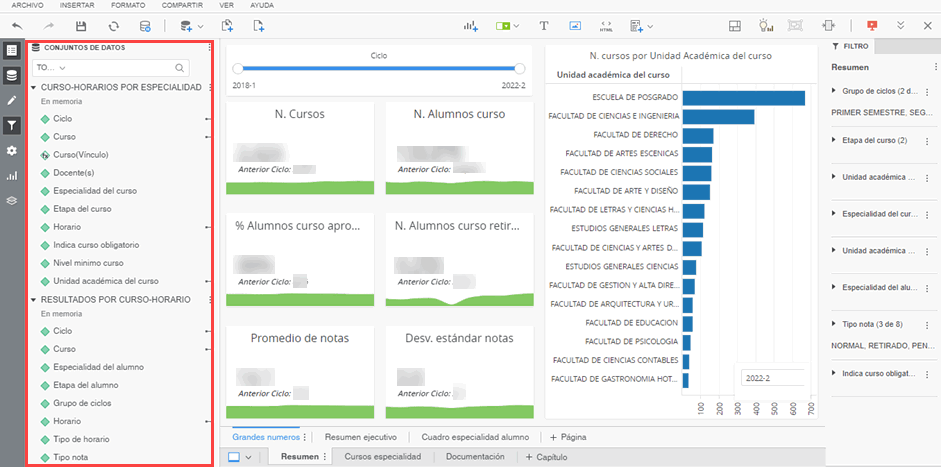
Para modificar las visualizaciones, haga clic en Panel Editor.

Haga clic en la visualización que desea modificar. Luego podrá observar los indicadores y atributos incluidos en la visualización seleccionada.
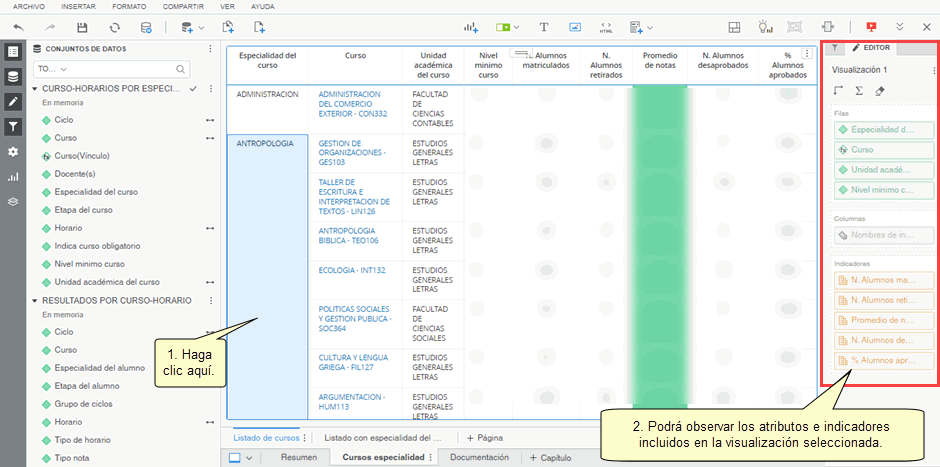
A modo de ejemplo agregaremos la información de Indica curso obligatorio a la visualización seleccionada. Haga clic en Indica curso obligatorio y arrástrela al final del recuadro con el nombre Filas.
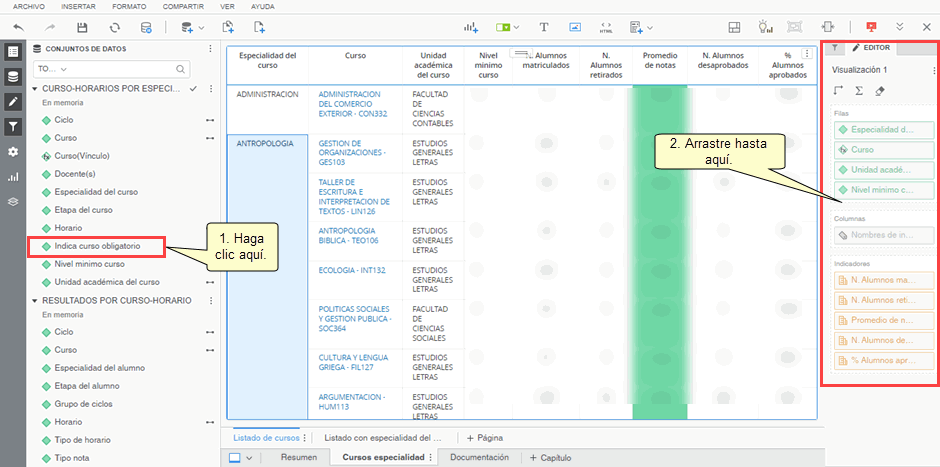
Podrá observar la información agregada.
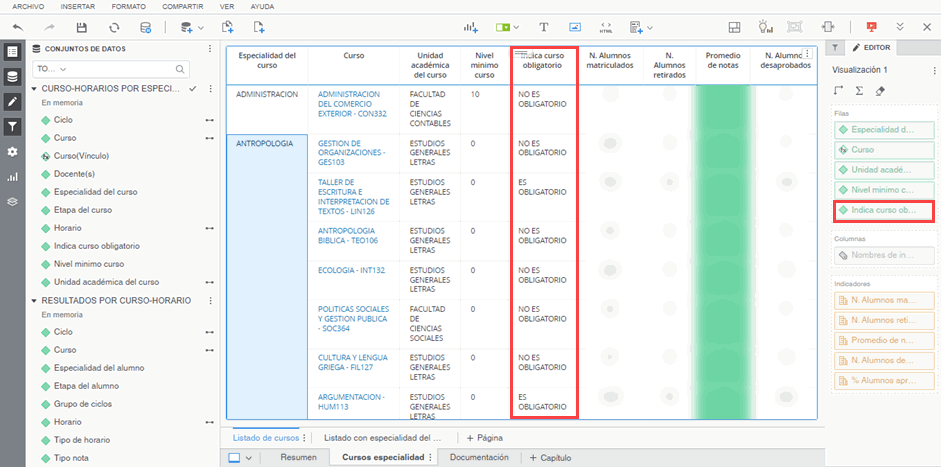
Arriba
Guardar tablero
Si Ud. modifica una visualización de un tablero, podrá guardar la nueva versión del tablero y revisarlo después. Haga clic en Archivo y luego en clic en Guardar como.
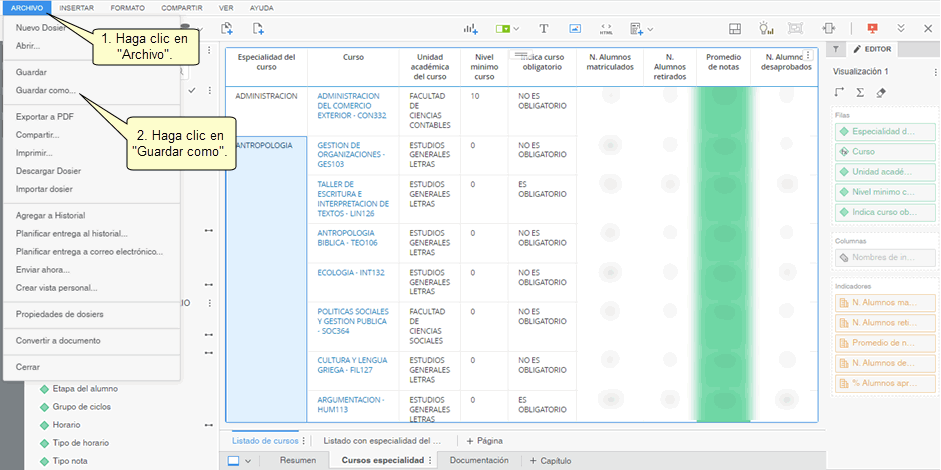
Seleccione o cree una nueva carpeta donde se guardará el nuevo tablero, luego escriba el nombre del tablero y finalmente presione el botón Aceptar.
Carpeta Mis informes: Puede crear directorios al interior de esta carpeta.
Nota: Si se realizan nuevas versiones del tablero original por parte de la DTI, no se verán reflejadas en el nuevo tablero que usted haya creado.
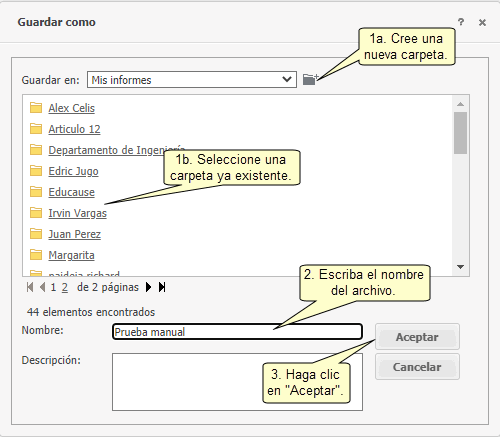
Luego, podrá volver al tablero original o ejecutar el tablero recién guardado.
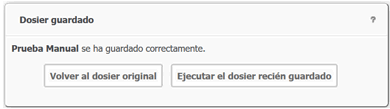
Arriba
Abrir tablero guardado
Haga clic en Sistema de Apoyo a la Gestión.
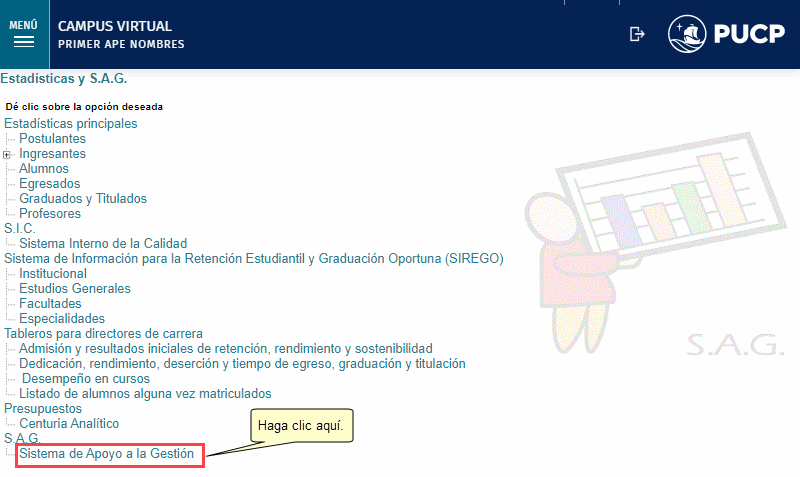
Seguidamente, haga clic en Información Histórica.
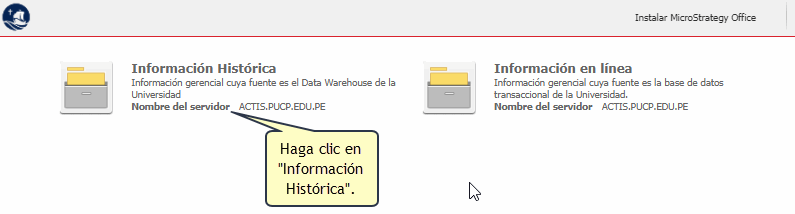
Luego, haga clic en el ícono indicado y clic en Mis informes.
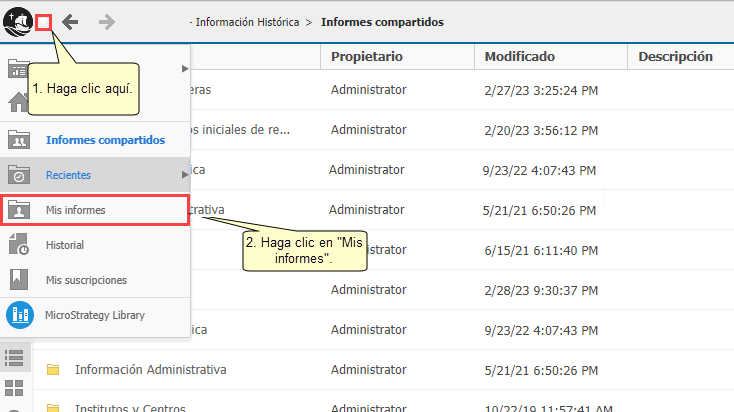
Ubique el tablero guardado y haga clic para abrirlo.
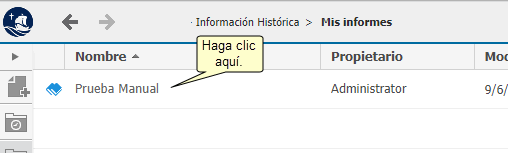
Arriba
|